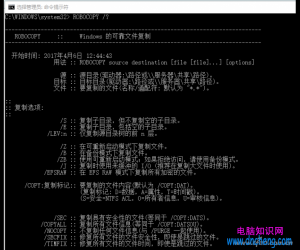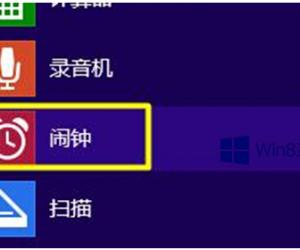Windows10系统怎样调整视觉效果 电脑视觉效果怎么设置方法步骤
发布时间:2017-09-22 09:23:00作者:知识屋
Windows10系统怎样调整视觉效果 电脑视觉效果怎么设置方法步骤 我们在使用电脑的时候,总是会遇到很多的电脑难题,这都是很正常的,因为很多人都曾经遇到过。那么当我们在遇到了Win10系统如何设置视觉效果的时候,那么我们应该怎么办呢?今天就一起来跟随知识屋的小编看看怎么解决的吧。
Win10系统如何设置视觉效果:
1、首先第一步我们需要做的就是进入到电脑的桌面上,然后在桌面上找到计算机的图标,找到以后直接使用电脑的鼠标对其进行右键点击操作,这个时候就会弹出一个选项列表,我们对属性进行选择。进入到属性的页面中以后,我们继续的对里面的“高级系统设置”进行点击就可以了,然后继续下一步的操作。
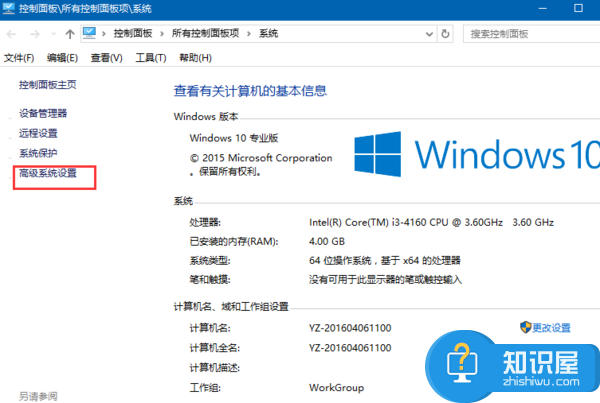
2、当我们在完成了上面的操作步骤以后,西aN子啊我们已经进入到了属性的界面里了,在这个里面我们需要在页面的底部位置找到一个设置的选项,找到以后直接对其进行点击就可以了,继续往下看。
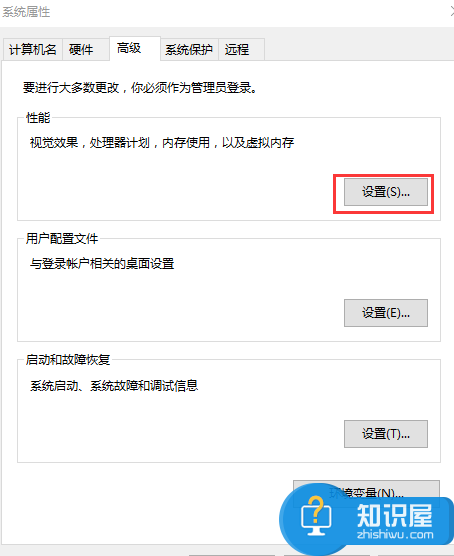
3、这是最后一个步骤了,我们可以在这个页面中看到已经将“调整为最佳性能”这个选项进行勾选了,那么这个时候我们就要对其他的项进行选择,当然我们也可以根据自己的爱好去进行自定义,总是随便怎么设置,设置完成以后直接点击确认就可以,,这就是全部的操作过程了,是不是非常的简单呢?
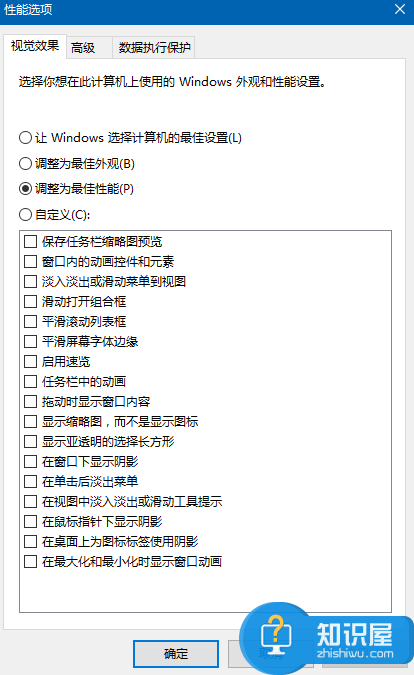
对于我们在遇到了这样的电脑难题的时候,那么我们就可以利用到上面给你们介绍的解决方法进行处理,希望能够对你们有所帮助。
知识阅读
软件推荐
更多 >-
1
 一寸照片的尺寸是多少像素?一寸照片规格排版教程
一寸照片的尺寸是多少像素?一寸照片规格排版教程2016-05-30
-
2
新浪秒拍视频怎么下载?秒拍视频下载的方法教程
-
3
监控怎么安装?网络监控摄像头安装图文教程
-
4
电脑待机时间怎么设置 电脑没多久就进入待机状态
-
5
农行网银K宝密码忘了怎么办?农行网银K宝密码忘了的解决方法
-
6
手机淘宝怎么修改评价 手机淘宝修改评价方法
-
7
支付宝钱包、微信和手机QQ红包怎么用?为手机充话费、淘宝购物、买电影票
-
8
不认识的字怎么查,教你怎样查不认识的字
-
9
如何用QQ音乐下载歌到内存卡里面
-
10
2015年度哪款浏览器好用? 2015年上半年浏览器评测排行榜!
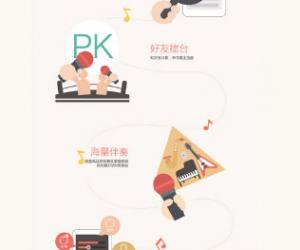

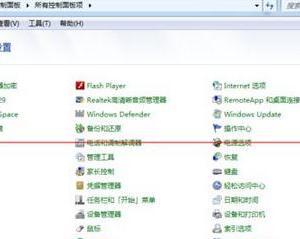
![LOL盒子怎么使用?LOL盒子正确使用方法[图文讲解]](http://file.zhishiwu.com/baike/20160802/201608021205593903.jpg)